怎样关闭百度无痕浏览 百度浏览器如何关闭无痕模式
更新时间:2024-05-12 12:49:18作者:jiang
在日常使用电脑和手机上网时,我们经常会使用无痕浏览模式来保护个人隐私和浏览记录,百度浏览器也提供了无痕浏览功能,但有时候我们需要关闭这个模式以便更好地记录浏览历史或保存网页信息。接下来我们将介绍如何关闭百度无痕浏览模式,让您更好地控制自己的浏览行为。
具体步骤:
1.用手机打开百度APP,在APP首页找到右下角的“我”。点击进入;
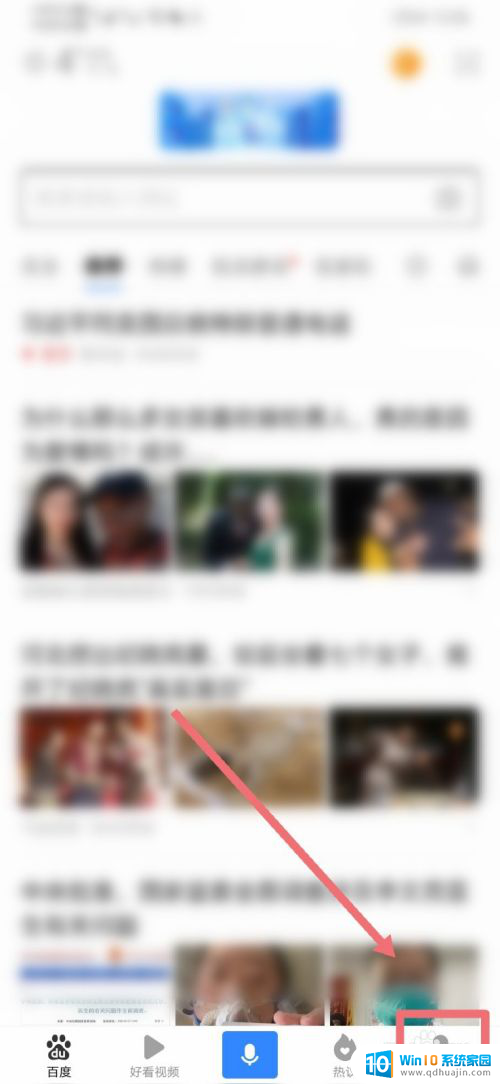
2.进入页面后,下滑页面找到“设置”选项并打开;
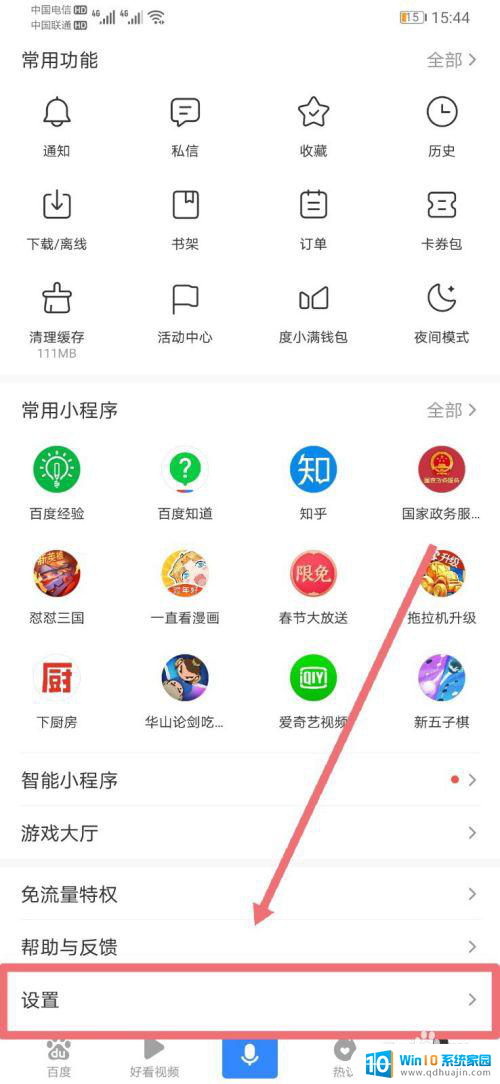
3.在“设置”页面中找到“历史记录”选项,打开进入;
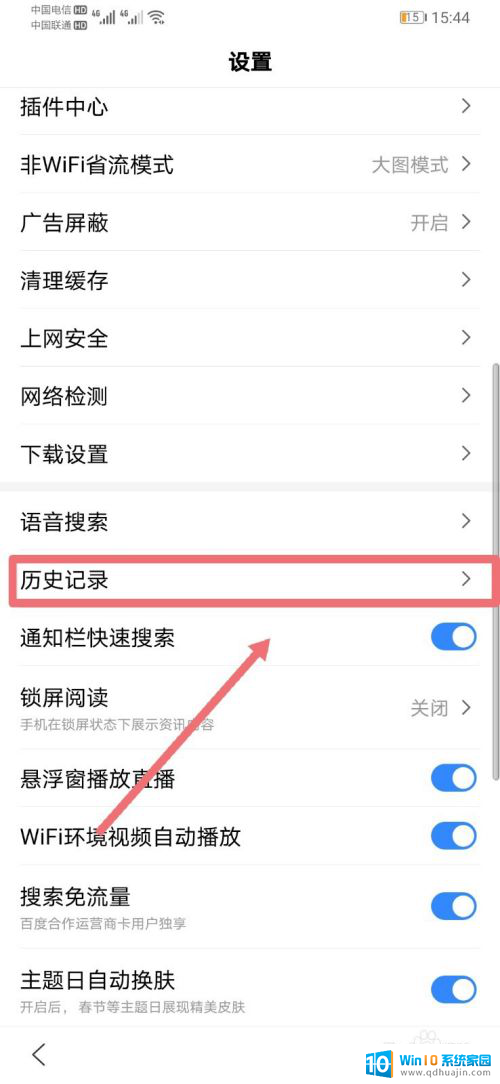
4.下滑页面后可以看到“搜索浏览”选项是处于关闭状态的,这时你的百度APP是处于无痕浏览模式的;
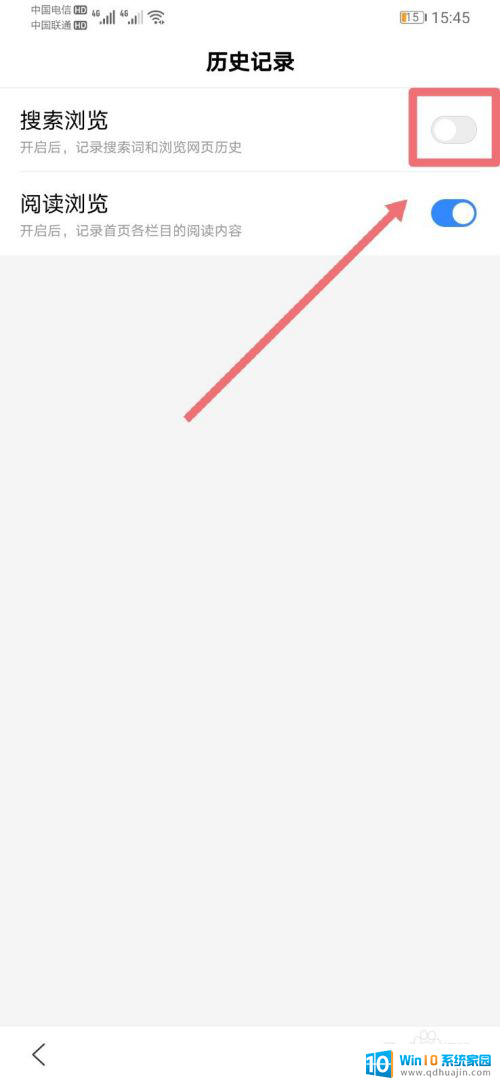
5.接着打开“搜索浏览”选项,这样以后的你的搜索历史就会出现了。可以查到了,也就是关闭了无痕模式。
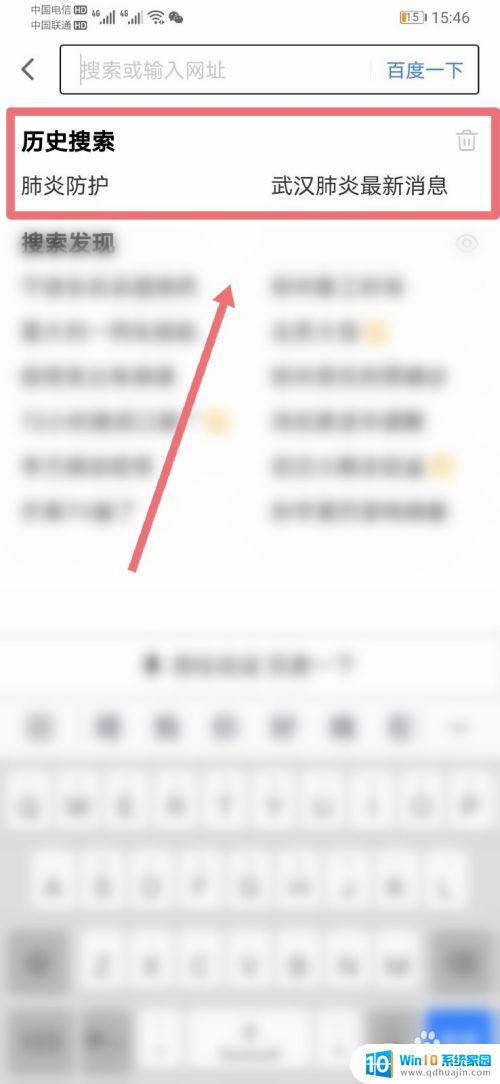
以上就是关闭百度无痕浏览的步骤,用户可以参考小编提供的操作方法,希望对大家有所帮助。
怎样关闭百度无痕浏览 百度浏览器如何关闭无痕模式相关教程
热门推荐
电脑教程推荐
win10系统推荐
- 1 萝卜家园ghost win10 64位家庭版镜像下载v2023.04
- 2 技术员联盟ghost win10 32位旗舰安装版下载v2023.04
- 3 深度技术ghost win10 64位官方免激活版下载v2023.04
- 4 番茄花园ghost win10 32位稳定安全版本下载v2023.04
- 5 戴尔笔记本ghost win10 64位原版精简版下载v2023.04
- 6 深度极速ghost win10 64位永久激活正式版下载v2023.04
- 7 惠普笔记本ghost win10 64位稳定家庭版下载v2023.04
- 8 电脑公司ghost win10 32位稳定原版下载v2023.04
- 9 番茄花园ghost win10 64位官方正式版下载v2023.04
- 10 风林火山ghost win10 64位免费专业版下载v2023.04